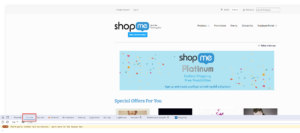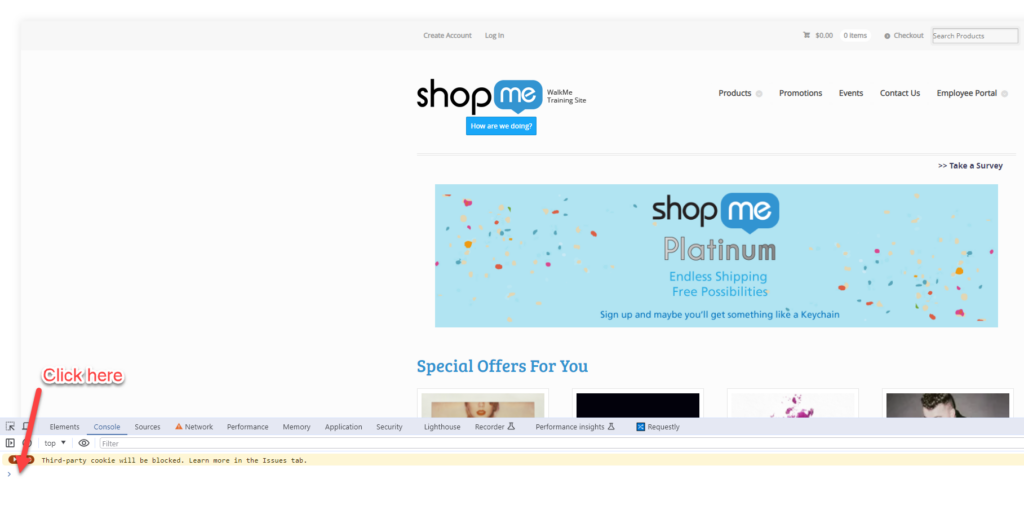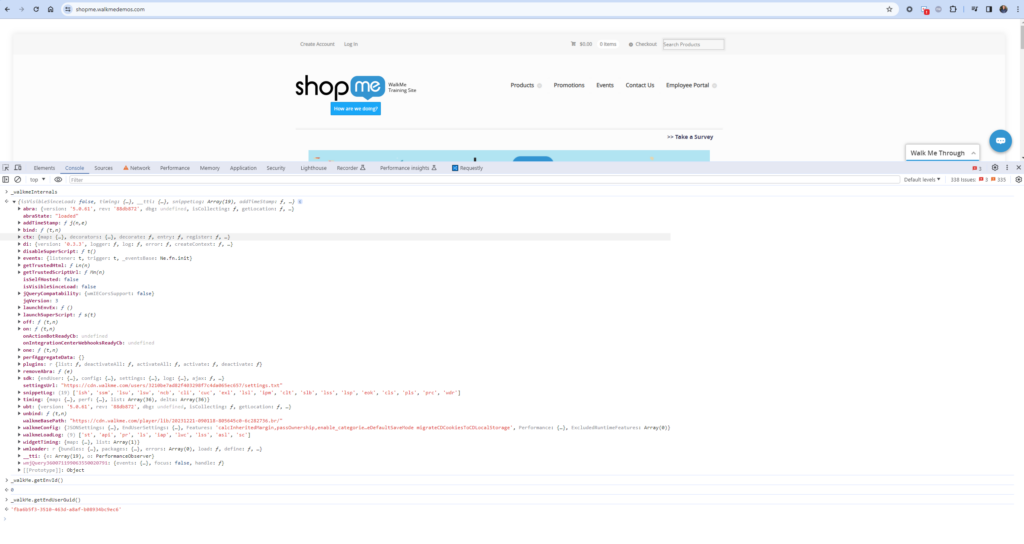Welcome to the
WalkMe Help Center
Please log in to continue
Select your data center


Please log in to continue

Parfois, l'équipe du Centre d'Assistance peut nécessiter une capture d'écran de la console de votre navigateur afin de vous aider. Cet article vous guidera sur la façon de procéder.